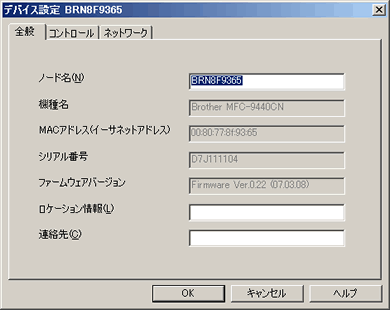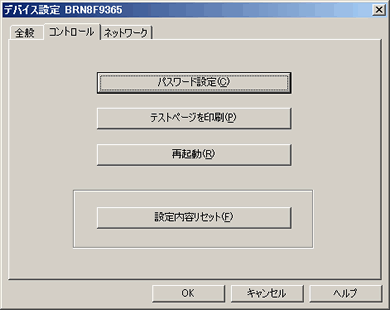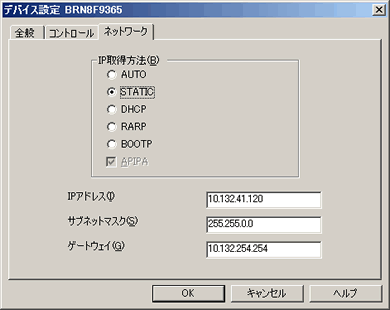ネットワークの便利な機能
BRAdmin Light for Windows®
BRAdmin Lightは、BRAdmin Professional(Windows のみ)のいくつかの機能をサポートした、BRAdmin簡易アプリケーションです。
起動方法
[スタート] メニューから [すべてのプログラム(プログラム)]-[Brother]-[BRAdmin Light]-[BRAdmin Light] の順にクリックして、BRAdmin Light を起動します。
使用方法
BRAdmin Light を起動すると、下図のようにネットワーク上のデバイス一覧画面が表示されます。 この中からデバイスを選択し、設定等を行ないます。 なお、デバイスの検索は、「デバイス」 メニューの 「稼動中のデバイスの検索」 または 「検索」 アイコンから行なうことができます。
ネットワーク設定
デバイス一覧画面から設定したいデバイスを選択し、ダブルクリックします。 パスワード認証画面が表示されるのでパスワード (初期値は「access」) を入力し 「OK」 をクリックします。 認証に成功すればデバイス設定画面が表示されます。 画面には現在のデバイス設定値が表示されているので、変更したい項目に値を入力し、画面右下の 「OK」 ボタンをクリックすると、設定が変更されます。
全般
[ノード名]
プリントサーバのノード名が表示されます。
[機種名]
機種名が表示されます。 編集は不可です。
[MAC アドレス(イーサネットアドレス)]
MACアドレス(イーサネットアドレス)が表示されます。 編集は不可です。
[シリアル番号]
シリアル番号が表示されます。 編集は不可です。
[ファームウェアバージョン]
プリントサーバのファームウェアバージョン番号およびデータコードが表示されます。 編集は不可です。
[ロケーション情報]
デバイスのロケーション情報が表示されます。 デバイスの置き場所等の記録に利用できます。
[連絡先]
デバイスの連絡先が表示されます。 デバイス管理者の名前、連絡先等の記録に利用できます。
コントロール
[パスワード設定]
パスワード変更を行います。パスワードの初期値は「access」です。設定変更はデバイス設定画面下の「OK」ボタンをクリックしたときにデバイスに反映されます。
[テストページを印刷]
テストページを印刷します。
[再起動]
デバイスを再起動します。 この処理は電源をOFF/ONするのと等しい動作です。そのため、デバイスが印刷等の処理中の場合、その処理が中断されるのでご注意ください。
[設定内容リセット]
プリントサーバの設定内容を工場出荷値に戻します。(実行後はIPアドレス、サブネットマスク設定も工場出荷値に戻るので注意が必要です。)
ネットワーク
[IP取得方法]
IPの取得方法を設定します。
「STATIC」を選択した場合は、その下の 「IPアドレス」「サブネットマスク」「ゲートウェイ」 を入力する必要があります。
[IP アドレス]
プリントサーバの現在のIPアドレスが表示されます。 「IP取得方法」に 「STATIC」に設定した時は、このプリントサーバに割り当てるIPアドレスを入力します。
(IPアドレスは、必要に応じてネットワーク管理者に確認してください)
[サブネットマスク]
プリントサーバの現在のサブネットマスクが表示されます。 「IP取得方法」に 「STATIC」に設定した時は、このプリントサーバに割り当てるサブネットマスクを入力します。
(サブネットマスクは、必要に応じてネットワーク管理者に確認してください)
[ゲートウェイ]
プリントサーバの現在のゲートウェイが表示されます。 「IP取得方法」に 「STATIC」に設定した時は、このプリントサーバに割り当てるゲートウェイを入力します。
(ゲートウェイは、必要に応じてネットワーク管理者に確認してください)
デバイスのホームページ
デバイス一覧画面からホームページを表示したいデバイスを選択し、「デバイスホームページ」アイコンをクリックします。するとブラウザが起動し、デバイスのホームページが表示されます。
* ホームページ機能は、一部ご利用できない製品があります。
画面解説
メニュー
メニューバー上のメニューの各機能を下記の通りです。
ファイル
| アプリケーションの終了 |
BRAdmin Light を終了します。 |
デバイス
| 稼動中のデバイスの検索 |
稼動中のデバイスの検索を行います。 |
| ステータスの更新 |
デバイスステータスの更新を行います。 |
コントロール
| ネットワークの設定 |
デバイスの設定を行います。 |
| デバイスのホームページ |
デバイスのホームページを表示します。 |
| ファイルの送信 |
ファイル送信を行います。 |
アイコン
画面上部の各ボタンの機能は下記の通りです。
| 検索 |
稼動中デバイスの検索を行います。 |
| 更新 |
デバイスステータスの更新を行います。 |
| ネットワーク設定 |
デバイスの設定を行います。 |
| デバイスホームページ |
デバイスのホームページを表示します。 |
| ファイルの送信 |
ファイル送信を行います。 |